Jak upravit video TikTok po odeslání
Různé / / June 17, 2022
Platformy sociálních médií pro sdílení krátkých videí jsou den ode dne populární a Tiktok je největší jméno ze všech. Úžasné funkce, filtry a nejnovější trendy jsou tím, co denně upoutá pozornost milionů uživatelů. Při používání aplikace se však vyskytnou případy, kdy video zveřejníte omylem, aniž byste jej správně upravili.
Co tedy dělat, když omylem zveřejníte své video. Takové případy mohou být frustrující, protože možná budete chtít tato videa okamžitě smazat. Ale bohužel Tiktok neumožňuje uživatelům mazat nebo upravovat publikovaná videa. Ale nebojte se, protože existují způsoby, jak můžete svá videa TikTok upravovat i po jejich zveřejnění.
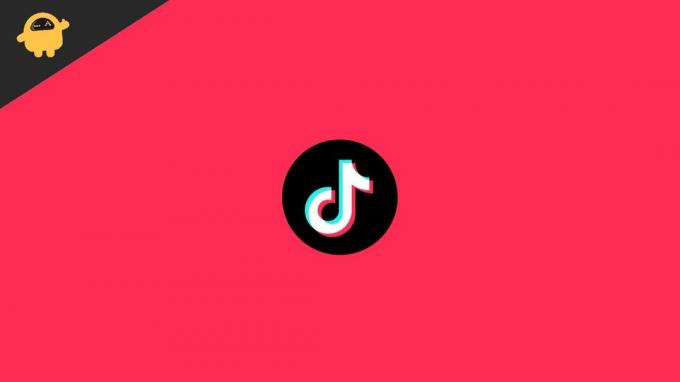
Obsah stránky
-
Můžete upravit video TikTok po odeslání
- Kroky k úpravě titulku videa TikTok po odeslání
- Kroky k úpravě konceptu videa TikTok
- Závěr
Můžete upravit video TikTok po odeslání
TikTok vám z různých zřejmých důvodů neumožňuje provést úpravy příspěvku poté, co je zveřejníte. Existuje tedy způsob, jak můžete svá videa upravit? Neexistuje žádný přímý způsob, jak můžete svá videa po zveřejnění upravit, ale existují určité mezery, které budeme sledovat.
Kroky k úpravě titulku videa TikTok po odeslání
Když provádíte úpravu videa, někdy zapomenete přidat k videu popisek a zveřejníte jej přímo na TikTok. Jak jsme již diskutovali dříve, TikTok vám po zveřejnění nedovolí žádným způsobem změnit video, ale existuje způsob, jak můžete změnit titulek svého videa.
Klepněte a otevřete aplikaci TikTok. V pravém dolním rohu klepněte na MĚ
Reklamy
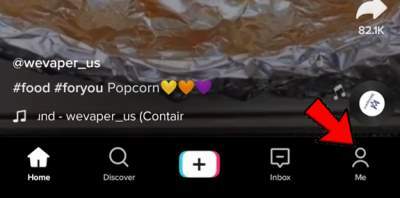
Otevře se váš profil a všechna vaše videa budou ve vašem profilu.
Vyberte video, které jste nahráli, bez přidání titulku.
Nyní klepněte na tři vodorovné tečky na pravé straně obrazovky.
Reklamy
Klepněte na tlačítko „Uložit video“.
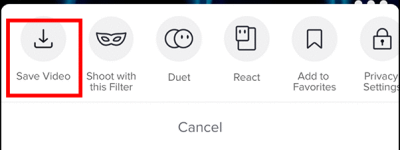
Vyberte možnost přidat a vyberte video, které jste uložili, abyste jej znovu nahráli.
Reklamy

Přidat titulek k videu, které jste dříve zapomněli přidat. A zveřejněte video na TikTok.

Znovu klepněte na možnost ME v pravém rohu.
Zobrazí se nově přidané video, přejeďte prstem a vyberte starší video.
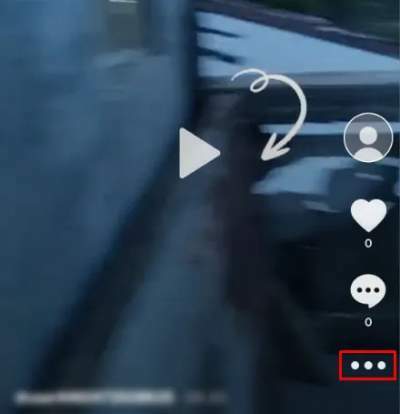
Klepněte na tři vodorovné tečky a vyberte možnost odstranění.
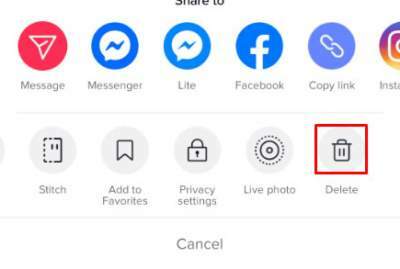
Takto můžete upravit titulky svých videí TikTok po jejich zveřejnění v aplikaci. Používání aplikace má však nevýhodu, protože se tím smažou lajky a všechny komentáře zveřejněné dříve u videí. Jediným hackem, který můžete zkusit, je zachytit svou chybu co nejdříve.
Kroky k úpravě konceptu videa TikTok
Po zhlédnutí výše uvedených kroků je zřejmé, že úprava videí TikTok po vytvoření příspěvku není snadný úkol. Protože musíte video nahrát znovu a museli jste smazat předchozí video. Existuje způsob, jak se všem těmto potížím vyhnout, pokud svá videa nahrajete jako koncept.
Koncept je soubor, který není publikován, ale je v aplikaci. Ve kterém můžete provádět libovolné úpravy a publikovat původní video.
Zde jsou kroky, které můžete použít k úpravě videa:
Otevřete aplikaci TikTok a navštivte svůj profil
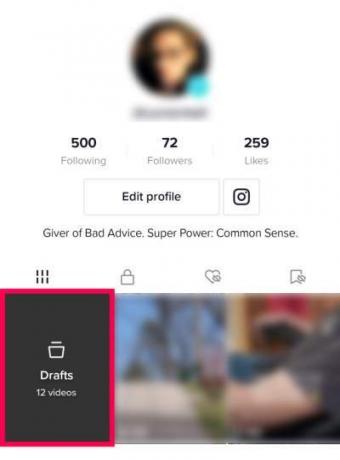
Vyberte nabídku konceptů a zobrazí se vaše videa v konceptech.
Klepněte na tlačítko Zpět v levém horním rohu obrazovky.

Nyní můžete svá videa upravit, ať už chcete provést jakékoli úpravy.
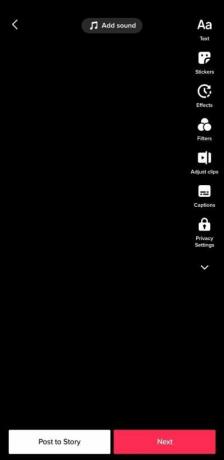
Klepněte na Další, Postupujte podle navigace na obrazovce a publikujte své video na platformě TikTok.
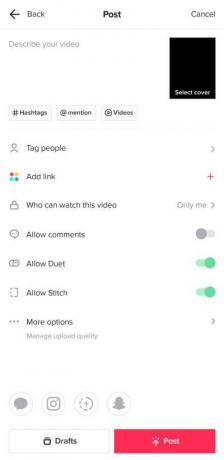
Tyto kroky slouží k provedení změn u videí, která jste dříve uložili jako koncept. Vždy však pamatujte, že tato videa jsou uložena jako koncept v aplikaci TikTok v interním úložišti. Pokud provedete nějaké změny v datech mezipaměti a datech aplikací. Můžete ztratit všechna svá videa uložená jako koncepty v aplikaci.
Pokud nechcete nic z toho dělat, můžete video, které jste chtěli změnit, smazat. Zopakujte svá videa znovu. Upravte toto nové video a nahrajte je do svého účtu. To je úplně jiný přístup k úpravám videa.
Závěr
Tím se dostáváme na konec tohoto průvodce úpravou videa TikTok po jeho zveřejnění na vašem účtu. Tyto metody můžete vyzkoušet a změnit titulky nebo videa úplně upravit tak, jak se vám líbí. TikTok je v dnešní době mezi teenagery velmi populární, protože vám poskytuje náležitou radost se spoustou editačních funkcí, včetně zpomaleného pohybu, dalších filtrů a mnoha dalších možností.



